Thương hiệu bảng vẽ XP-Pen đã quen thuộc với người dùng với mức giá từ tầm trung tới cao cấp để người dùng dễ dàng lựa chọn theo nhu cầu và khả năng mua của mỗi người. Và để có thể sử dụng được bảng vẽ XP-Pen, thì trước hết chúng ta sẽ phải cài đặt driver để từ đó có thể kết nối với bảng vẽ XP-Pen với máy tính hay những thiết bị khác để sử dụng. Bài viết dưới đây sẽ hướng dẫn bạn cài đặt bảng vẽ XP-Pen.
Hướng dẫn tải driver bảng vẽ XP-Pen
Bước 1:
Đầu tiên chúng ta truy cập vào trang chủ XP-Pen để tải phần mềm driver đúng với mã bảng vẽ của bạn và phù hợp với hệ điều hành máy tính Windows 7/8/8.1/10 hay MacOS.
Tại đây bạn sẽ tìm đúng loại sản phẩm của mình để có được driver phù hợp. Có thể nhập tên sản phẩm vào thanh tìm kiếm, hoặc tìm theo danh mục sản phẩm để tìm kiếm dễ dàng hơn.
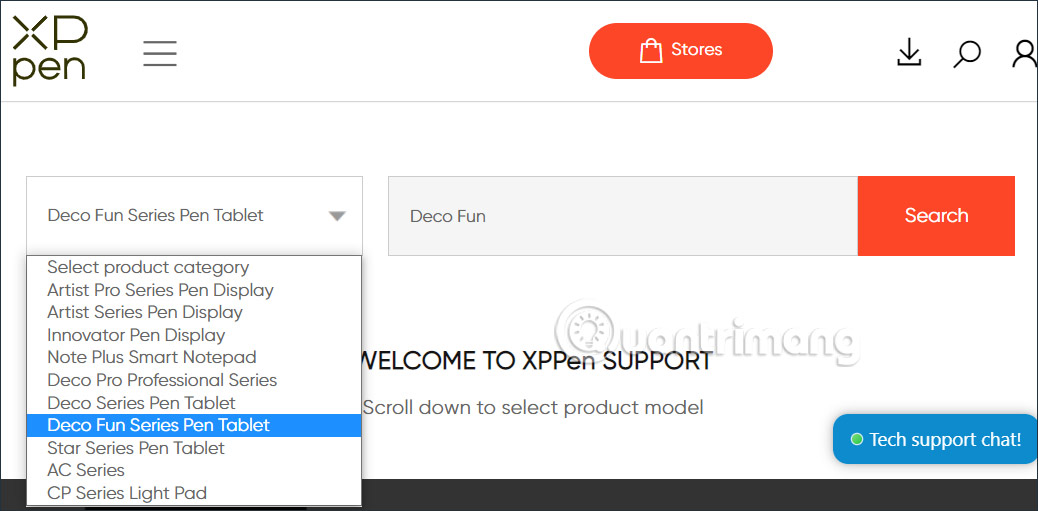
Bước 2:
Sau đó chuyển vào giao diện tải driver. Tại đây bạn sẽ nhìn thấy có nhiều phiên bản khác nhau, phù hợp với Windows hay máy Mac mà bạn muốn kết nối bảng vẽ XP-Pen. Chúng ta nhấn vào Download để tải là được.
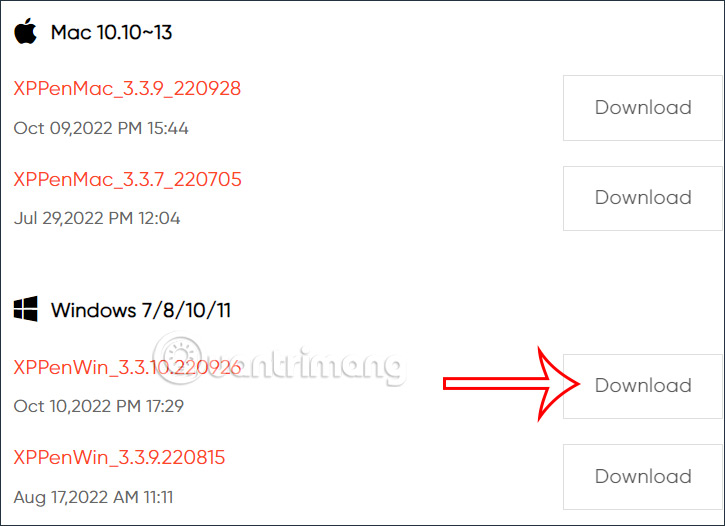
Hướng dẫn cài đặt bảng vẽ XP-Pen trên máy tính
Bước 1:
File driver chúng ta tải xuống sẽ ở đuôi zip. Bạn sẽ cần tiến hành giải nén tập tin này.
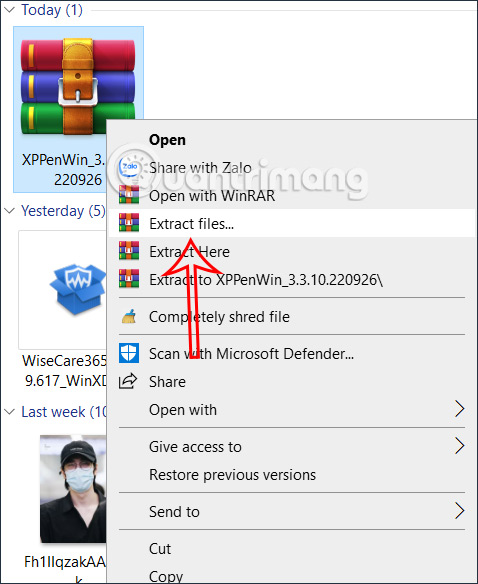
Bước 2:
Sau khi đã giải nén tập tin này, chúng ta nhấn vào thư mục XP-Pen. Nhấn vào file để tiến hành cài đặt driver trên máy tính.
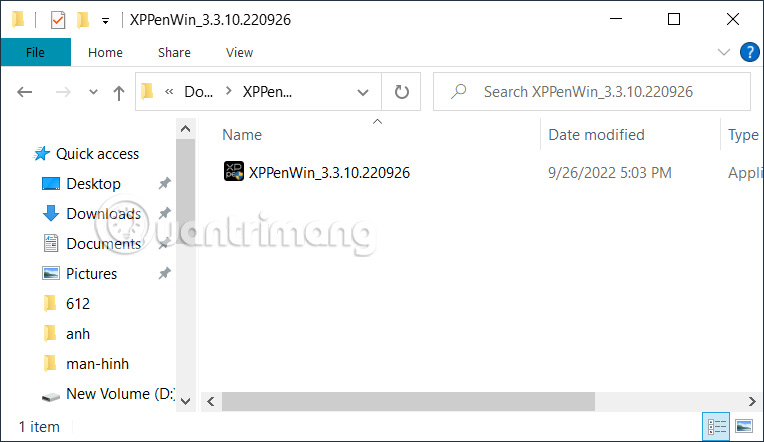
Bước 3:
Ở giao diện cài đặt đầu tiên bạn có thể nhấn Custom để điều chỉnh lại thư mục cài đặt driver. Sau đó nhấn vào nút Install để tiến hành cài đặt.
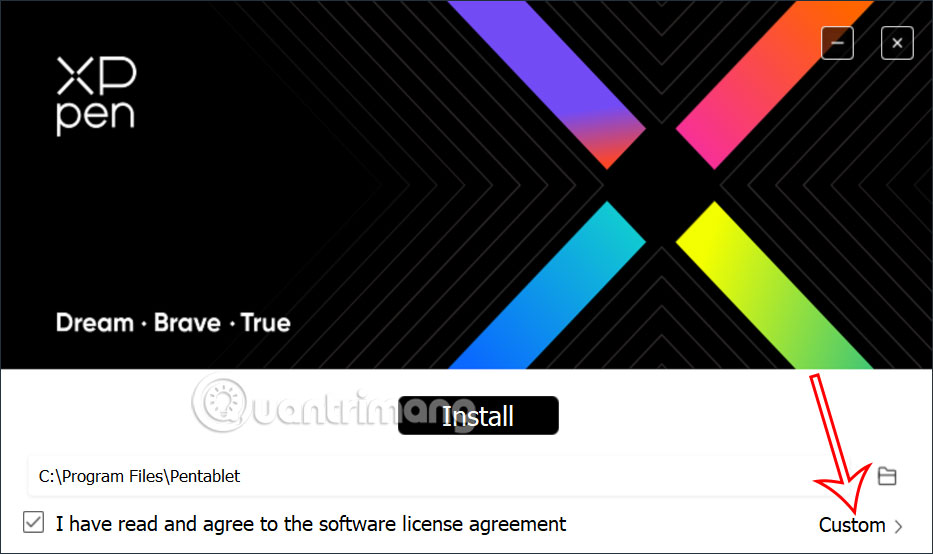
Bước 4:
Cuối cùng bạn sẽ lựa chọn khởi động lại máy ngay bây giờ hoặc sau đó để hạn chế những lỗi khi sử dụng XP-Pen.
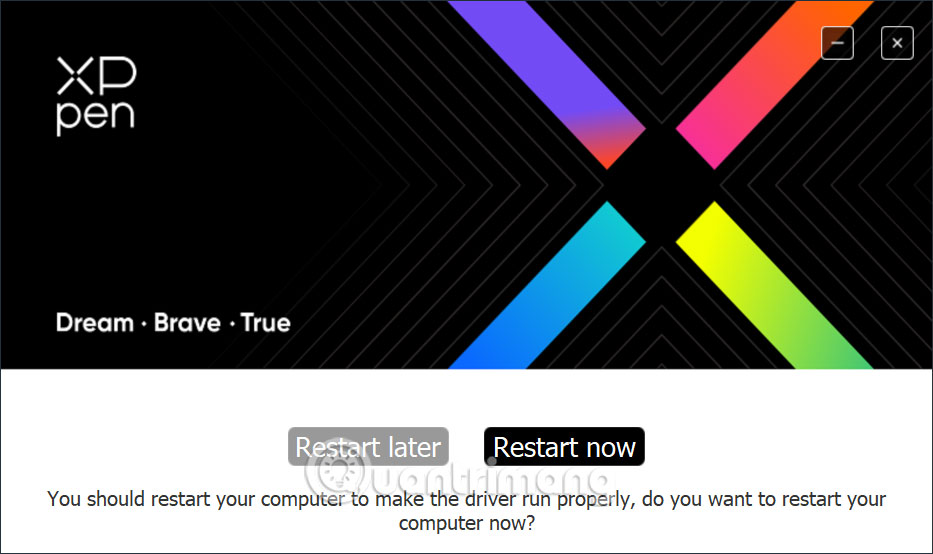
Bước 5:
Bây giờ bạn kết nối bảng vẽ XP Pen với máy tính qua dây cáp hoặc Bluetooth rồi mới mở phần mềm cài đặt bảng vẽ XP Pen.
Giao diện phần mềm XP-Pen trên máy tính như hình dưới đây. Tại đây bạn sẽ nhìn thấy hướng dẫn sử dụng màn hình bảng vẽ XP-Pen, từng góc, từng vị trí tương ứng với vị trí nào trên màn hình máy tính.
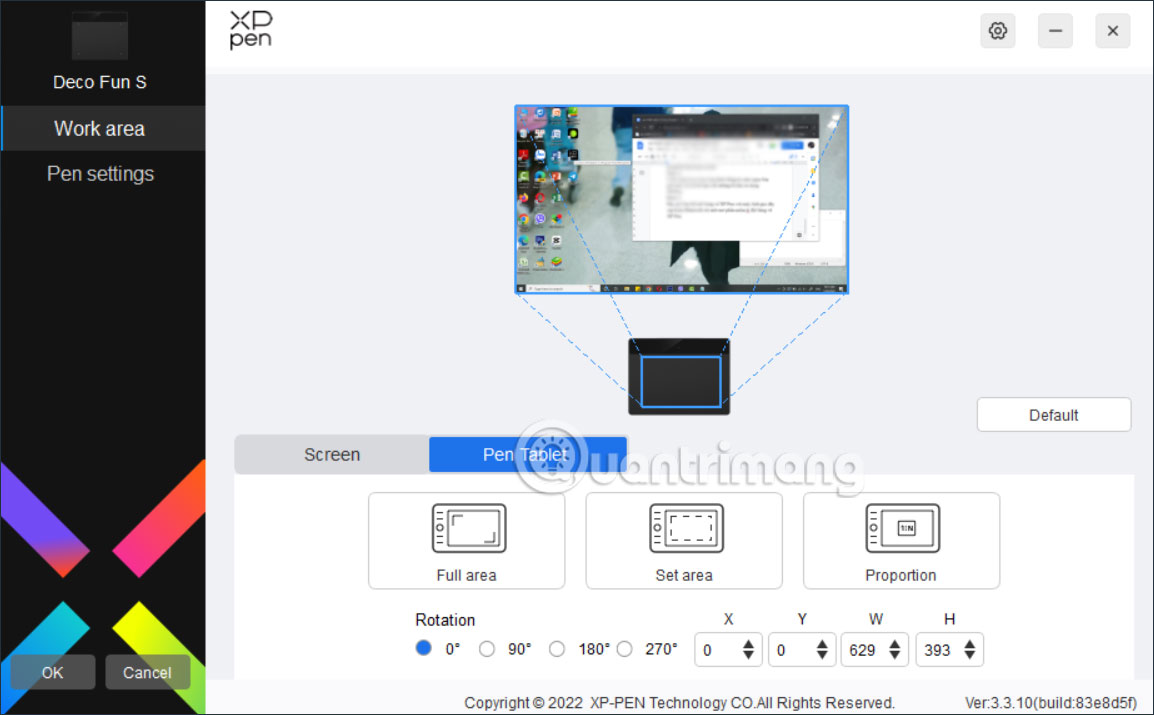
Nếu nhấn vào mục Pen Settings sẽ có thêm lựa chọn điều chỉnh lại 2 nút bấm trên bút vẽ.
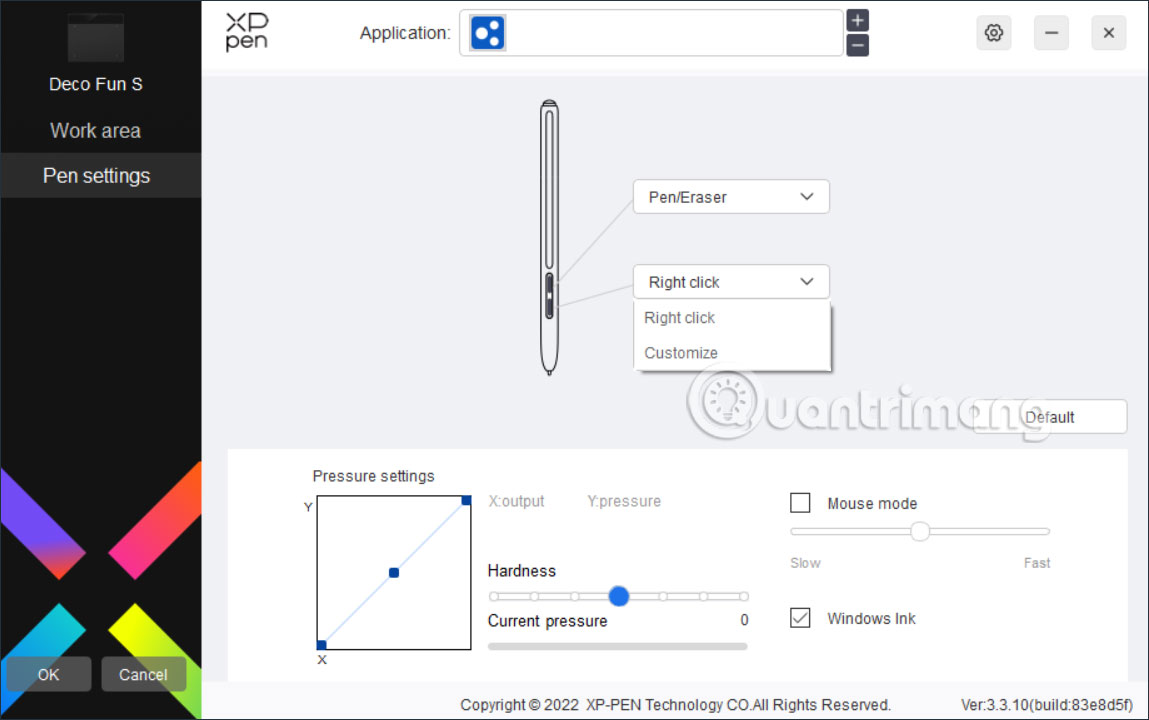
Bây giờ bạn mở một số phần mềm học tập như Whiteboard, Paint, Onenote,... hay công cụ văn phòng và tiến hành sử dụng trên bảng vẽ.
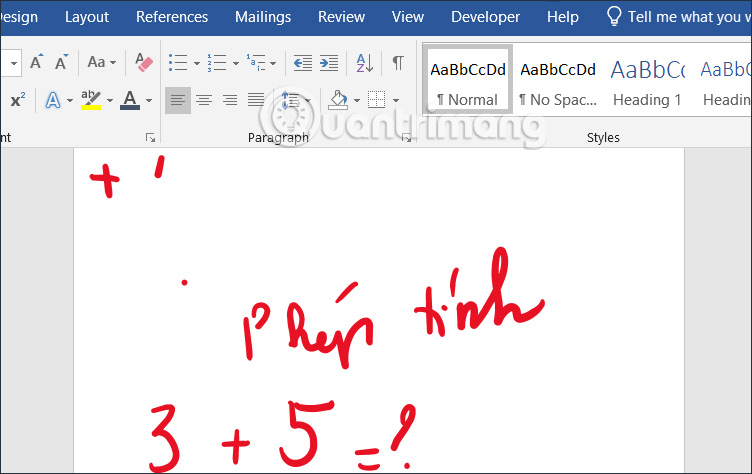
 Công nghệ
Công nghệ  AI
AI  Windows
Windows  iPhone
iPhone  Android
Android  Học IT
Học IT  Download
Download  Tiện ích
Tiện ích  Khoa học
Khoa học  Game
Game  Làng CN
Làng CN  Ứng dụng
Ứng dụng 








 Phần cứng
Phần cứng  Kiến thức sử dụng
Kiến thức sử dụng  Linh kiện máy tính
Linh kiện máy tính  CPU
CPU  RAM, Card
RAM, Card  Chuột & Bàn phím
Chuột & Bàn phím  Thiết bị mạng
Thiết bị mạng 









 Linux
Linux  Đồng hồ thông minh
Đồng hồ thông minh  macOS
macOS  Chụp ảnh - Quay phim
Chụp ảnh - Quay phim  Thủ thuật SEO
Thủ thuật SEO  Kiến thức cơ bản
Kiến thức cơ bản  Lập trình
Lập trình  Dịch vụ công trực tuyến
Dịch vụ công trực tuyến  Dịch vụ nhà mạng
Dịch vụ nhà mạng  Quiz công nghệ
Quiz công nghệ  Microsoft Word 2016
Microsoft Word 2016  Microsoft Word 2013
Microsoft Word 2013  Microsoft Word 2007
Microsoft Word 2007  Microsoft Excel 2019
Microsoft Excel 2019  Microsoft Excel 2016
Microsoft Excel 2016  Microsoft PowerPoint 2019
Microsoft PowerPoint 2019  Google Sheets
Google Sheets  Học Photoshop
Học Photoshop  Lập trình Scratch
Lập trình Scratch  Bootstrap
Bootstrap  Năng suất
Năng suất  Game - Trò chơi
Game - Trò chơi  Hệ thống
Hệ thống  Thiết kế & Đồ họa
Thiết kế & Đồ họa  Internet
Internet  Bảo mật, Antivirus
Bảo mật, Antivirus  Doanh nghiệp
Doanh nghiệp  Ảnh & Video
Ảnh & Video  Giải trí & Âm nhạc
Giải trí & Âm nhạc  Mạng xã hội
Mạng xã hội  Lập trình
Lập trình  Giáo dục - Học tập
Giáo dục - Học tập  Lối sống
Lối sống  Tài chính & Mua sắm
Tài chính & Mua sắm  AI Trí tuệ nhân tạo
AI Trí tuệ nhân tạo  ChatGPT
ChatGPT  Gemini
Gemini  Điện máy
Điện máy  Tivi
Tivi  Tủ lạnh
Tủ lạnh  Điều hòa
Điều hòa  Máy giặt
Máy giặt  Cuộc sống
Cuộc sống  TOP
TOP  Kỹ năng
Kỹ năng  Món ngon mỗi ngày
Món ngon mỗi ngày  Nuôi dạy con
Nuôi dạy con  Mẹo vặt
Mẹo vặt  Phim ảnh, Truyện
Phim ảnh, Truyện  Làm đẹp
Làm đẹp  DIY - Handmade
DIY - Handmade  Du lịch
Du lịch  Quà tặng
Quà tặng  Giải trí
Giải trí  Là gì?
Là gì?  Nhà đẹp
Nhà đẹp  Giáng sinh - Noel
Giáng sinh - Noel  Ô tô, Xe máy
Ô tô, Xe máy  Tấn công mạng
Tấn công mạng  Chuyện công nghệ
Chuyện công nghệ  Công nghệ mới
Công nghệ mới  Trí tuệ Thiên tài
Trí tuệ Thiên tài